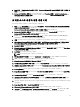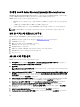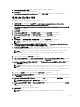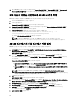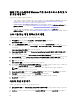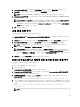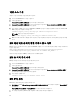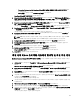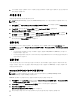Reference Guide
Active Directory 스키마 업데이트
Active Directory 스키마를 업데이트하려면 다음 단계를 따르십시오.
1. 키보드에서 Windows 로고 키를 누릅니다.
2. CMD 를 입력합니다.
Command Prompt(명령 프롬프트) 응용프로그램이 표시됩니다.
3. Command Prompt(명령 프롬프트)를 마우스 오른쪽 단추로 클릭하고 Run as administrator(관리자로 실행)를
선택하여 관리자 권한 명령 프롬프트를 엽니다.
4. C:\WINDOWS\ADAM 디렉터리로 이동하고 다음 명령을 실행합니다.
regsvr32 schmmgmt.dll
이 명령을 사용하면 Active Directory 플러그인 schmmgmt.dll 이 활성화됩니다.
5. Start(시작) → Run(실행)을 클릭하고 MMC 를 입력하여 MMC(Microsoft Management Console)를 엽니다.
6. File(파일) 메뉴에서 Add/Remove(추가/제거) 스냅인을 클릭합니다.
7. Add or Remove Snap-ins(스냅인 추가 또는 제거) 대화 상자에서 Active Directory Schema(Active Directory 스키
마
)를 클릭합니다.
8. Add(추가)를 클릭하고 OK(확인)를 클릭합니다.
9. Active Directory Schema(Active Directory 스키마) 노드를 마우스 오른쪽 단추로 클릭하고 Change Active
Directory Domain Controller(Active Directory 도메인 컨트롤러 변경)를 클릭하여 이전에 생성한 AD LDS 인스턴
스에 연결합니다.
10. Change Directory Server(디렉터리 서버 변경) 대화 상자의 Change to(다음으로 변경) 아래에서 This Domain
Controller(
이 도메인 컨트롤러) 또는 AD LDS instance(AD LDS 인스턴스)를 클릭합니다.
11. Name(이름) 열에서 위치 지정자 텍스트
<Type a Directory Server name[:port] here>
를 서버 및 포트 번호로 바
꿉니다(예: localhost:389).
12. OK(확인)를 클릭합니다.
13. 다음과 같이 gidNumber 및 uidNumber 특성을 사용자 클래스에 추가합니다.
a. Active Directory Schema(Active Directory 스키마) 노드를 확장하고 Classes(클래스) 노드를 확장하고
User(사용자)를 마우스 오른쪽 단추로 클릭한 다음 Properties(속성)를 클릭합니다.
b. Properties(속성) 대화 상자에서 Attributes(특성) 탭을 클릭합니다.
c. Add(추가)를 클릭하여 Select Schema Object(스키마 개체 선택) 대화 상자를 엽니다.
d. gidNumber 를 클릭하고 OK(확인)를 클릭합니다.
e. Add(추가)를 클릭하여 Select Schema Object(스키마 개체 선택) 대화 상자를 엽니다.
f. uidNumber 를 클릭하고 OK(확인)를 클릭합니다.
g. OK(확인)를 클릭합니다.
14. gidNumber 특성을 다음과 같이 그룹 클래스에 추가합니다.
a. Active Directory Schema(Active Directory 스키마) 노드 및 Classes(클래스) 노드를 확장합니다.
b. Group(그룹)을 마우스 오른쪽 단추로 클릭하고 Properties(속성)를 클릭합니다.
c. 그룹 Properties(속성) 대화 상자에서 Attributes(특성) 탭을 클릭합니다.
d. Add(추가)를 클릭하여 Select Schema Object(스키마 개체 선택) 대화 상자를 엽니다.
e. gidNumber 를 클릭하고 OK(확인)를 클릭합니다.
f. OK(확인)를 클릭합니다.
15. MMC 를 닫고 Save(저장)를 클릭합니다.
25